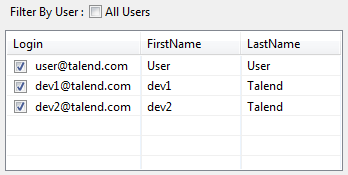ユーザーによるフィルタリング
このタスクについて
手順
次のタスク
情報メモヒント: ![[Acticate filter] (フィルターを有効化)](/ja-JP/studio-user-guide/8.0-R2024-05/Content/Resources/images/filter_activated.svg) アイコンをクリックするだけで、デフォルトのツリービューに戻し、ノード、ジョブ、項目をすべてリスト表示させることができます。アイコンが、デフォルトバージョンである
アイコンをクリックするだけで、デフォルトのツリービューに戻し、ノード、ジョブ、項目をすべてリスト表示させることができます。アイコンが、デフォルトバージョンである![[Activate filter] (フィルターを有効化)](/ja-JP/studio-user-guide/8.0-R2024-05/Content/Resources/images/filter_deactivated.svg) に戻ります。
に戻ります。
![[Acticate filter] (フィルターを有効化)](/ja-JP/studio-user-guide/8.0-R2024-05/Content/Resources/images/filter_activated.svg) アイコンをクリックするだけで、デフォルトのツリービューに戻し、ノード、ジョブ、項目をすべてリスト表示させることができます。アイコンが、デフォルトバージョンである
アイコンをクリックするだけで、デフォルトのツリービューに戻し、ノード、ジョブ、項目をすべてリスト表示させることができます。アイコンが、デフォルトバージョンである![[Activate filter] (フィルターを有効化)](/ja-JP/studio-user-guide/8.0-R2024-05/Content/Resources/images/filter_deactivated.svg) に戻ります。
に戻ります。このページは役に立ちましたか?
このページまたはコンテンツに、タイポ、ステップの省略、技術的エラーなどの問題が見つかった場合は、お知らせください。改善に役立たせていただきます。

![[View menu] (メニューを表示)](/ja-JP/studio-user-guide/8.0-R2024-05/Content/Resources/images/dots_button_vertical.svg) をクリックします。
をクリックします。![[リポジトリーフィルター]ダイアログボックス。](/ja-JP/studio-user-guide/8.0-R2024-05/Content/Resources/images/Filter_Repository.png)